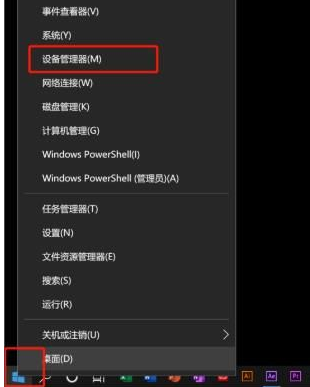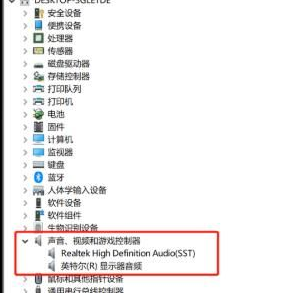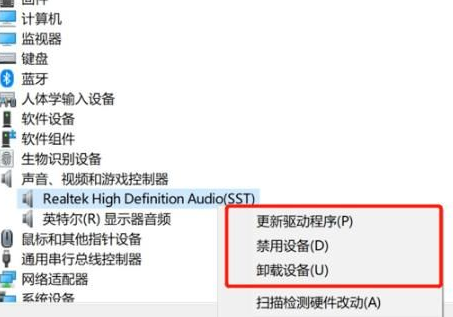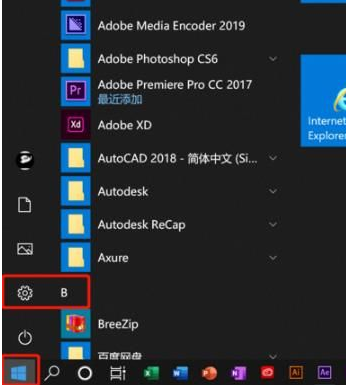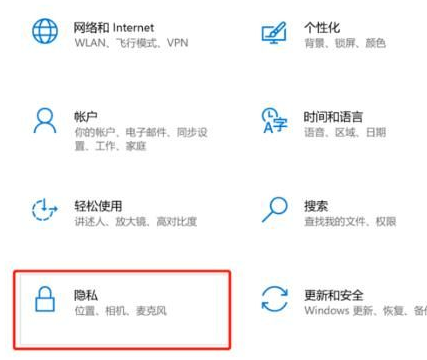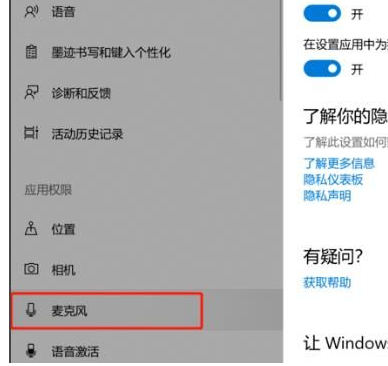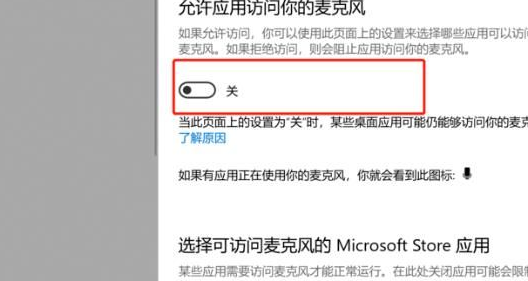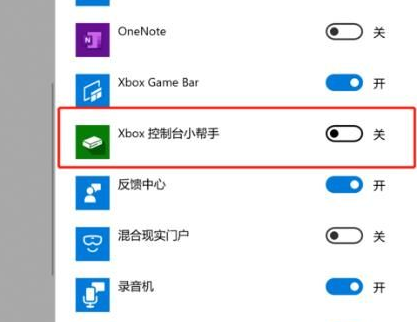Win10录屏没声音怎么办?Win10录屏没声音解决方法
Win10系统自带了很多功能,这些功能都是为了方便用户而开发的,其中就有一个录屏功能,录屏功能是很多小伙伴都非常喜欢用的一项功能,但是有不少小伙伴反映说录制视频的时候没有声音,那么这该怎么办呢?下面给大家带来解决方法。
解决方法如下
一、驱动
1、右击“开始”打开“设备管理器”。
2、找到“声音、视频和游戏控制器”查看驱动是否有问题。
3、右击声卡,根据需求选择“更新驱动”或者“卸载驱动”。
二、权限
1、点击“开始”打开“设置”。
2、进入“Windows设置”打开“隐私”。
3、在左侧选择“麦克风”。
4、勾选“允许应用访问你的麦克风”。
5、在xbox后台打开开关即可。
以上就是给各位小伙伴带来的win10录屏没声音解决方法,希望你们会喜欢。
相关文章
- Win10电脑怎么使用自带的功能删除流氓软件?
- 2020免费升级Win10图文教程
- Win10家庭版如何关闭自动更新?Win10家庭版关闭自动更新的方法
- 戴尔电脑Win10如何重装Win7?戴尔电脑Win10重装Win7的方法
- Win10专业版搜索不到共享打印机怎么办?Win10专业版搜索不到共享打印机解决办法
- Win10电脑的微软应用商店打不开怎么解决?
- Win10专业版如何修复Steam磁盘写入错误?
- Win10自动安装软件怎么办?解决Win10自动安装软件方法
- Win10系统广告关不掉怎么办?Win关闭系统广告教程
- 如何关闭Win10系统通知消息栏?
- win10更新失败怎么解决
- Win10关闭自动锁屏还是会锁屏怎么办?
- Win10专业版提示依赖服务或组无法启动怎么解决?
- 如何查看Win10专业版的版本号?查看Win10专业版版本号的方法
- Win10系统屏幕自动息屏怎么办?Win10系统屏幕自动息屏解决教程
- Win10电脑怎么设置U盘启动?